1. Se
Når kjøringen av programmet stopper ved et bruddpunkt eller når du går gjennom én instruksjon om gangen, kan du se på verdiene til variablene som er kjent på gjeldende plassering i programmet.
La oss skrive et program som fyller en 10-element-array med tallene fra 100til 109. Eksempel:
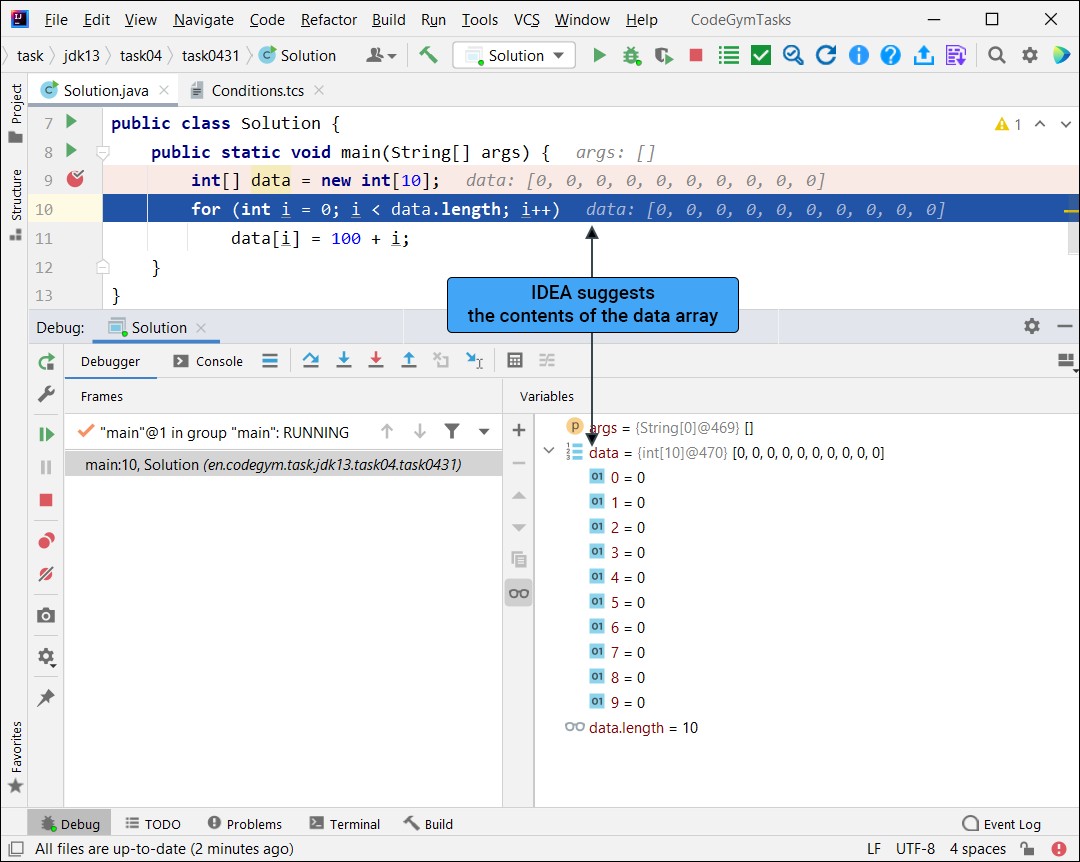
IntelliJ IDEA er smart nok til å vise verdiene til viktige variabler rett over koden. I vårt tilfelle snakker vi om datamatrisevariabelen
Nederst på skjermbildet ser vi også feilsøkingsfanen åpen (ikke konsoll ). Den viser alle variabler (sammen med deres verdier) som er kjent på dette stedet i programmet.
Hvis du trykker F810 ganger, vil du gjøre 5 iterasjoner gjennom løkken (ett trykk for løkkehodet og ett for løkkekroppen). Da får du et resultat som dette:
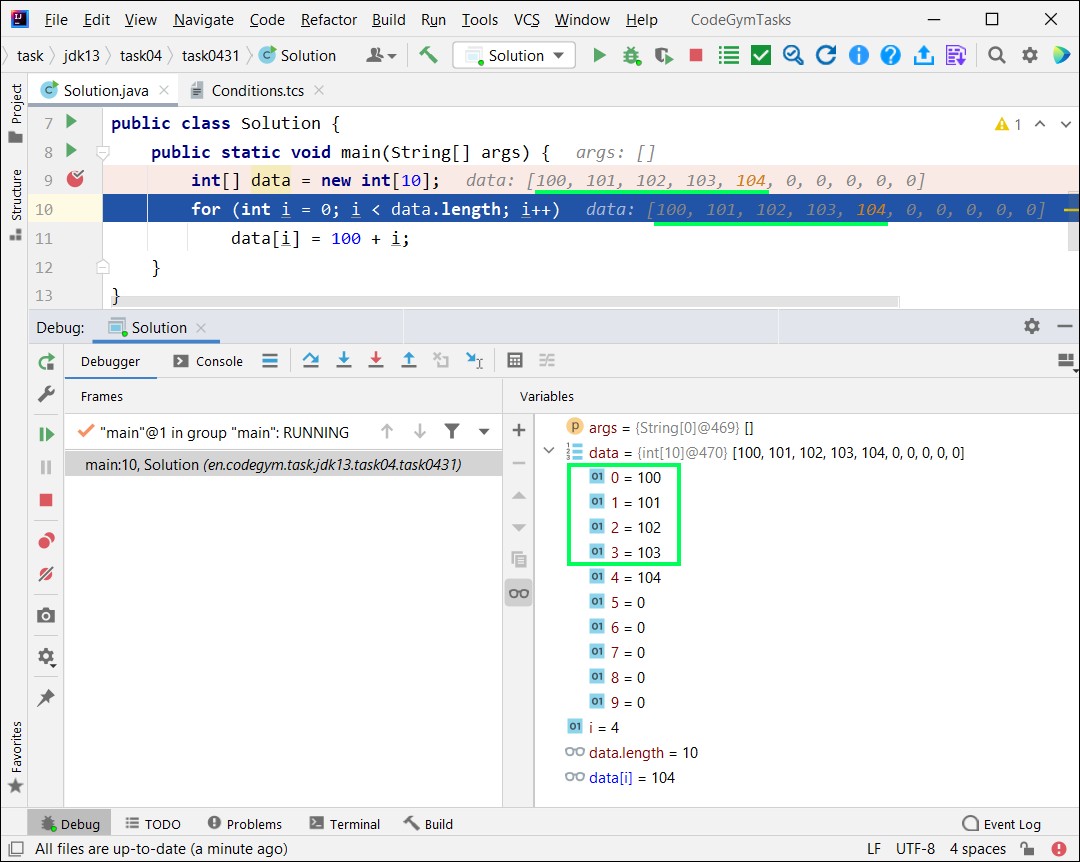
Vi har fullført 5antall 10iterasjoner av løkken, og du kan se at datamatrisen allerede har 5verdier: 100, 101, 102, 103og 104.
Forresten, hvis du skjuler innholdet i matrisen, kan du se noen flere nyttige variabler:
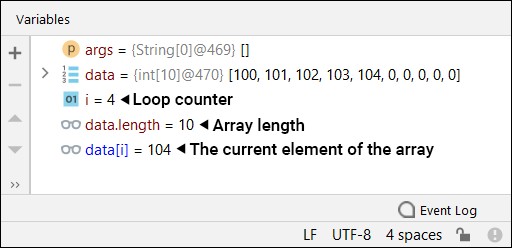
2. Endre verdiene til variabler
Forresten, hvis du vil teste hvordan programmet ditt vil oppføre seg gitt visse verdier av variabler, kan du ganske enkelt endre verdien til en hvilken som helst variabel mens programmet kjører (i feilsøkingsmodus).
For å gjøre dette, høyreklikk på variabelens navn eller trykk F2:
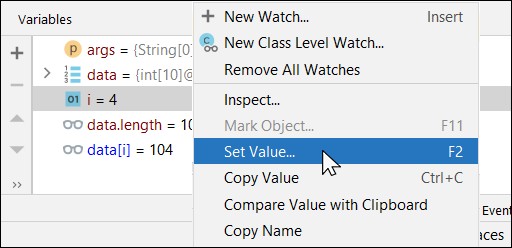
Deretter skriver du bare inn variabelens nye verdi og trykker Enterog det er det:
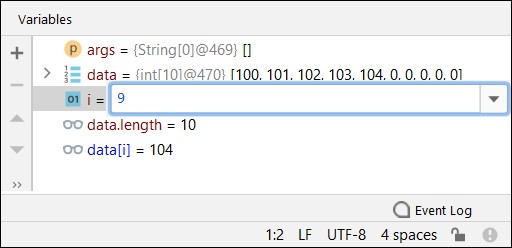
Du har nettopp lært maksimalt 5 % av alle IntelliJ IDEA-funksjoner. Når du har mestret disse, snakker vi om resten.
3. Kjøre en kodebit
Du kan også kjøre vilkårlig kode når som helst mens programmet kjører. Dette gjøres ved å bruke tastekombinasjonen Alt+ F8eller det tilsvarende elementet i kontekstmenyen:
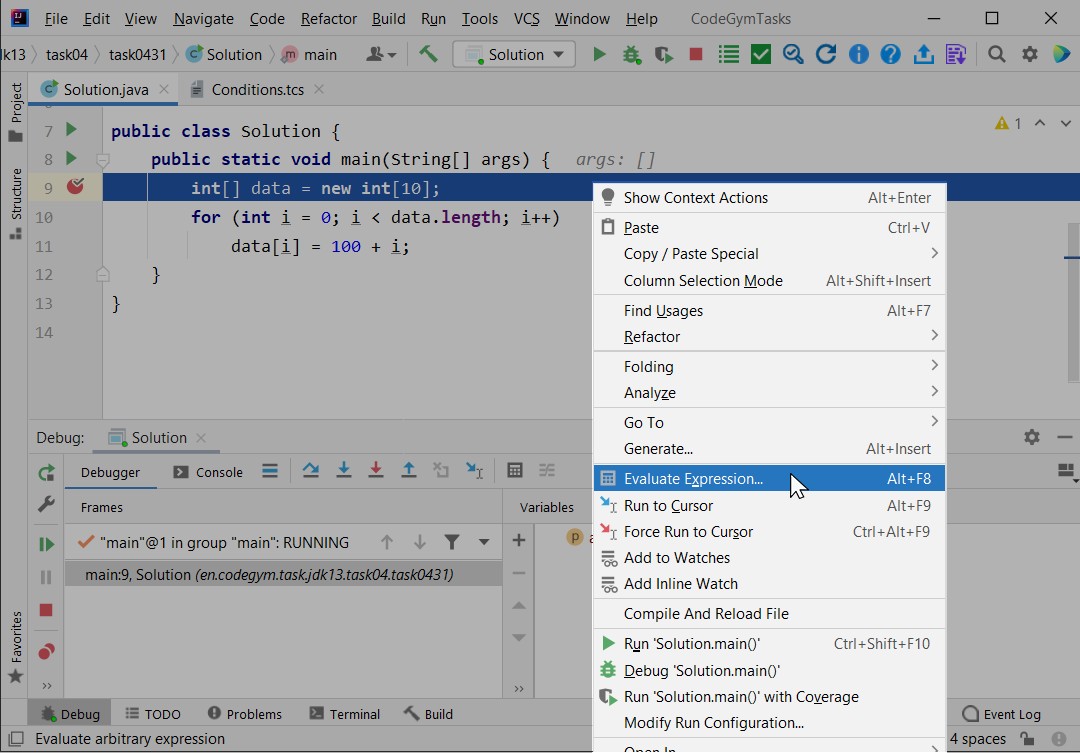
Et spesielt vindu åpnes hvor du kan skrive hvilken som helst kode, og den koden kan bruke alle variabler kjent på gjeldende plassering i programmets utførelse!
Du kan kalle alle metoder, for eksempel for å få programmet til å vise litt tekst på skjermen uten å avbryte arbeidet! Eksempel:


GO TO FULL VERSION